動作検証バージョン:Windows 11 Home + Photoshop 26.11.0
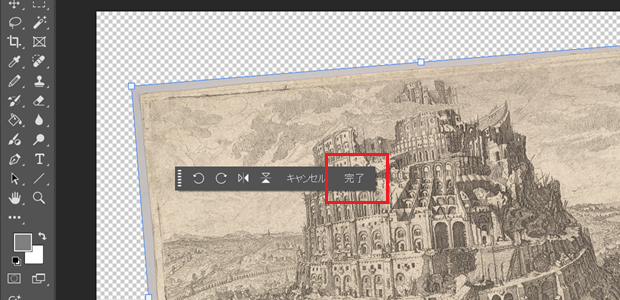
私の場合、Photoshopが限られた機能しか使っていないこともあり、しばらく行わなかった操作はすぐ忘れてしまいます……
最近は画像を回転させるのに戸惑ってしまったので備忘録を残しておきます。
[スポンサードリンク]
Photoshopで画像を回転させる
以下の操作で画像を回転できます。
▼操作概要:レイヤーを回転させる
回転させたいレイヤーを選択
↓
ショートカットキー[Ctrl]+[T]を押す
↓
マウスポインタが回転用のものになったらドラッグ
↓
[Enter]キーを押して確定
回転させたいレイヤーを選択
↓
ショートカットキー[Ctrl]+[T]を押す
↓
マウスポインタが回転用のものになったらドラッグ
↓
[Enter]キーを押して確定
ショートカットキー[Ctrl]+[T]を押すを、画像に下図のようなハンドルが表示されます。
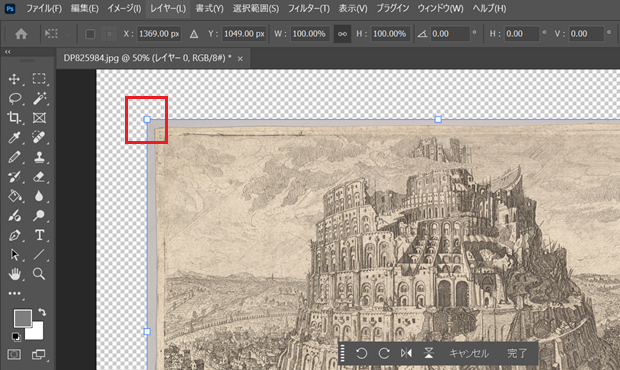
マウスポインタが下図のような状態であれば回転できるので、ドラッグです。
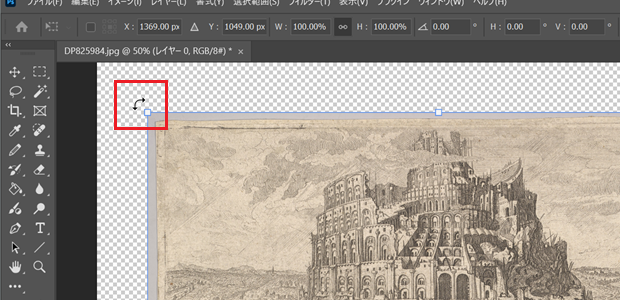
[Enter]キーでも確定できますが、下図のような[完了]ボタンのクリックでもOKです。
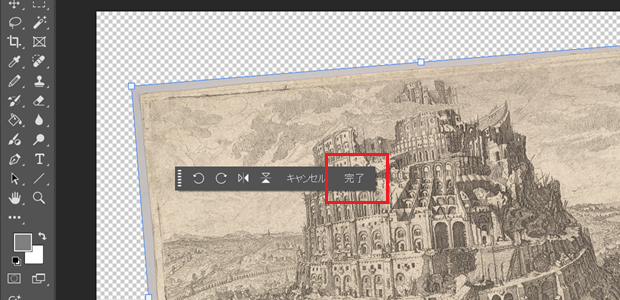
[スポンサードリンク]
- Newer:YMM4で画像のトリミングは?
- Older:VBAで曜日を判定する
Home » Photoshop(フォトショップ)の使い方 » Photoshopで画像を回転させるには
 『インストラクターのネタ帳』では、2003年10月からMicrosoft Officeの使い方などを紹介し続けています。
『インストラクターのネタ帳』では、2003年10月からMicrosoft Officeの使い方などを紹介し続けています。










